Simulationsparameter definieren
Sie können für Ihre Simulation vor dem Start allgemeine Simulationsparameter setzen.
Dabei können Sie die Anzahl der Simulationsläufe eingeben. Typische Anwendungsfälle für mehrere Simulationsläufe sind:
- Variieren der Startzufallszahl zur stochastischen Sicherung der Ergebnisse
- Durchführen der Iterationen einer dynamischen Umlegung
- Sukzessive Steigerung der Gesamtnachfrage bei der dynamischen Umlegung
Abhängig vom Anwendungsfall wird im Unterschied zur einfachen Simulation bei jedem Simulationslauf automatisch der entsprechende Parameter verändert, beispielsweise die Startzufallszahl.
1. Stellen Sie sicher, dass Sie die gewünschte Simulationsmethode ausgewählt haben (Simulationsmethode Mikro oder Meso auswählen).
2. Wählen Sie im Menü Simulation > Parameter.
Das Fenster Simulationsparameter öffnet sich.
3. Wählen Sie das Register Allgemein.
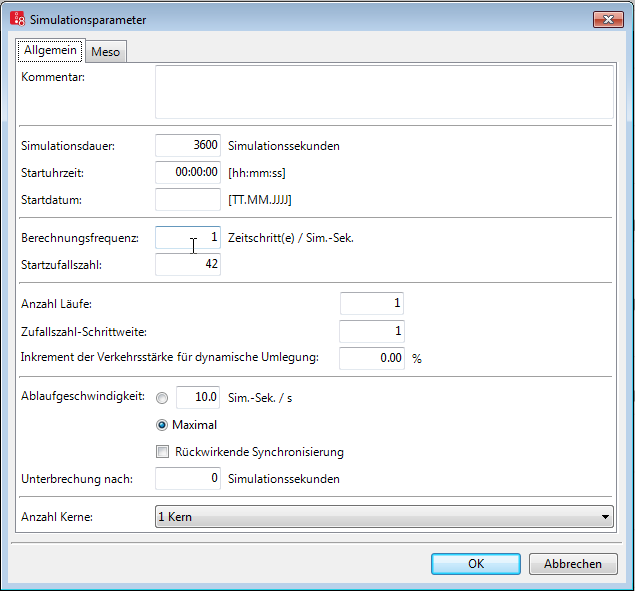
4. Nehmen Sie die gewünschten Einstellungen vor:
| Element | Beschreibung | ||
|---|---|---|---|
| Kommentar |
Identifizierung des Simulationslaufs. Wird am Anfang der Ausgabedatei eingefügt. Datei > Speichern speichert den Kommentar auch in der Netzdatei *.inpx. |
||
| Simulationsdauer |
SimDauer: Dauer der Simulation in Simulationssekunden. Sie müssen darin Vorlaufzeiten von LSA berücksichtigen. Maximalwert 2 678 400 s. |
||
| Startuhrzeit |
Startuhrz: Diese Startzeit der Simulation entspricht Simulationssekunde 0 (Informationen in der Statuszeile). |
||
| Startdatum |
Das Startdatum wird für LSA-Steuerungsverfahren, die vom Datum abhängig sind, an die Steuerungs-DLL übergeben. Format: TT.MM.JJJJ |
||
|
Berechnungsfrequenz (BerechFreq)
|
|||
|
Die Berechnungsfrequenz legt die Anzahl der Zeitschritte je Simulationssekunde fest: Sie gibt damit vor, wie häufig Fahrzeuge und Fußgänger in einer Simulationssekunde bewegt werden. Wertebereich: ganzzahlig 1 bis 20.
|
|||
| Startzufallszahl |
StartZuf: Der Wert initialisiert den Zufallszahlengenerator. Zwei Simulationsläufe mit gleicher Netzdatei und identischer Startzufallszahl laufen genau gleich ab. Bei Variation der Startzufallszahl erhalten die stochastischen Funktionen in Vissim eine unterschiedliche Werte-Reihenfolge, so dass sich der Verkehrsfluss ändert. Dadurch werden beispielsweise die stochastischen Schwankungen bei Fahrzeugankünften im Netz simuliert. Dies kann zu unterschiedlichen Simulationsergebnissen führen. Der Vergleich dieser Simulationsergebnisse ermöglicht, die Auswirkungen stochastischer Schwankungen zu beurteilen. Dafür ermitteln die Auswertungen in Vissim für verschiedene Ergebnisattribute weitere aussagekräftige Werte, beispielsweise Minimum, Maximum und Mittelwert.
|
||
| Anzahl Läufe |
AnzLäufe: Anzahl der Simulationsläufe einer Mehrfachsimulation, die nacheinander ausgeführt werden. Sinnvoller Wertebereich: abhängig vom Anwendungsfall 5 bis 20. Bei Verwendung der dynamischen Umlegung können mehr als 20 Simulationsläufe notwendig sein.
|
||
| Zufallszahl-Schrittweite |
StartZufInkr: Differenz zwischen den Startzufallszahlen, wenn Sie mehrere Simulationsläufe ausführen. Die Größe der Zahl ist unerheblich für die stochastische Streuung. Damit das Modell in der dynamischen Umlegung konvergiert, geben Sie den Wert 0 ein. Wenn Sie mehrere Simulationsläufe mit unterschiedlichen Startzufallszahlen ausführen, wird der Name der Auswertungsdatei *.ldp um die Nummer des Simulationslaufs erweitert. |
||
| Inkrement der Verkehrsstärke für dynamische Umlegung |
InkrBelDynUml: Nur für die dynamische Umlegung: Erhöht bei jedem Simulationslauf, der im Feld Anzahl Läufe definiert ist, die Gesamtnachfrage aus der Quelle-Ziel-Matrix um den eingegebenen Wert. Als Startwert wird der Parameter Gesamtbelastung skalieren auf aus der dynamischen Umlegung verwendet (Attribute für die Fahrtkettendatei, Matrizen, Wegedatei und Bewertungsdatei). In jeder Iteration wird die Nachfrage automatisch um diesen Wert erhöht, bis 100 % der Gesamtnachfrage erreicht sind. Wenn 100 % der Gesamtnachfrage erreicht sind und durch die Anzahl Läufe weitere Simulationsläufe ausgeführt werden, verwenden diese 100 % der Gesamtnachfrage. Vermeiden Sie einen Startwert größer 100 % der Gesamtnachfrage. Wenn durch die Anzahl Läufe so wenige Simulationsläufe ausgeführt werden, dass nicht 100 % der Gesamtnachfrage erreicht werden und Sie das Vissim-Netz speichern, wird der aktuelle Wert der Gesamtnachfrage im Parameter Gesamtbelastung skalieren auf der dynamischen Umlegung gespeichert. Dieser Wert bildet dann beim nächsten Öffnen von Vissim den neuen Startwert. |
||
| Ablaufgeschwindigkeit |
Simulationsgeschwindigkeit (SimGeschw): Entspricht einem Zeitraffer-Faktor: Gibt die Simulationssekunden je Echtzeitsekunde an. Wert 1.0: Die Simulation läuft in Echtzeit ab. Wert 2.0: Die Simulation läuft doppelt so schnell wie in der Realität ab. Option maximal: Die Simulation läuft mit höchstmöglicher Geschwindigkeit ab. Die Ablaufgeschwindigkeit hat keinen Einfluss auf die Simulationsergebnisse. Sie können die Ablaufgeschwindigkeit während des Simulationslaufs ändern. Bei größeren Netzen oder langsamen Computern ist es möglich, dass die gewünschte Simulationsgeschwindigkeit nicht erreicht wird. |
||
| Rückwirkende Synchronisierung |
Vissim wartet, bis die Realzeit für alle Zeitschritte seit dem letzten Start der kontinuierlichen Simulation abgelaufen ist. Dadurch wird ein Zeitverlust durch einzelne langsamere Zeitschritte so schnell wie möglich aufgeholt, der beispielsweise durch externe Signalsteuerung oder andere externe Effekte entstehen kann. Dies stellt die Synchronisation mit externer Steuerungs-Hardware sicher. Wenn während einer kontinuierlichen Simulation in Vissim ein Fenster geöffnet wird, kann ein Zeitverlust entstehen. Der Zeitverlust wird nach dem Schließen des Fensters durch maximale Ablaufgeschwindigkeit aufgeholt, bis der Quotient aus Simulationssekunde und Ablaufgeschwindigkeit der insgesamt verbrauchten Realzeit entspricht. Wenn die Ablaufgeschwindigkeit während eines kontinuierlichen Simulationslaufs mit aktiver rückwirkender Synchronisierung reduziert wird, wartet Vissim mit dem Ausführen des nächsten Zeitschritts, bis die insgesamt verbrauchte Realzeit dem Quotient aus Simulationssekunde und Ablaufgeschwindigkeit entspricht. |
||
| Unterbrechung nach | Simulationssekunde, nach der eine automatische Umschaltung auf den Modus Simulation Einzelschritt erfolgt. Die Option kann beispielsweise dazu verwendet werden, um zu einem bestimmten Simulationszeitpunkt den Verkehrszustand der Simulation abzulesen. | ||
| Anzahl Kerne |
Anzahl der Prozessorkerne, die während der Simulation verwendet werden. Die maximale Anzahl ist abhängig vom Computer. Der ausgewählte Wert bleibt beim nächsten Start der Simulation erhalten. Standardwert: alle Kerne verwenden Die ausgewählte Anzahl Kerne wird in der Netzdatei *.inpx gespeichert. Während eines Simulationslaufs kann die Einstellung nicht geändert werden.
|
||
5. Bestätigen Sie mit OK.
Das Fenster Simulationsparameter schließt sich. Die Einstellungen werden in der Netzdatei gespeichert. Die Simulationsläufe starten mit den aktuellen Einstellungen. In der Statuszeile werden die Nummer des aktuellen Simulationslaufs und die Gesamtanzahl der Simulationsläufe in Klammern angezeigt. Auswertungsdateien werden im gewählten Verzeichnis gespeichert.
Die Simulationsparameter werden beim nächsten Simulationslauf oder Testlauf berücksichtigt.
Übergeordnetes Thema:
Zugehörige Themen:
Besondere Wirkung der Berechnungsfrequenz auf die Fußgängersimulation

 Ist die Option ausgewählt, wartet
Ist die Option ausgewählt, wartet 
